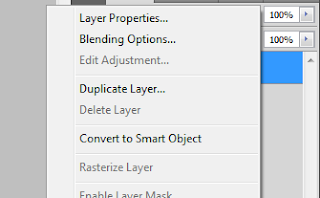Contudo, há imagens que ao tentar editar no Adobe Photoshop a camada principal (layer) fica bloqueada, nomeada de "índex".
APRENDA COMO DESBLOQUEAR A CAMADA ÍNDEX NO PHOTOSHOP
1- Abra o Adobe Photoshop (O nosso é o CS5, porém funciona em todas as versões).
2- Após abrir o Photoshop, abra a imagem desejada cujo está com a camada bloqueada (índex), clicando no menu "file" e "open" ou clicando duas vezes na tela.
3- Localize em seu diretório o local onde encontra-se a imagem desejada. Em nosso exemplo, a imagem encontra-se na pasta "imagens" do Windows.
4- Após localizar a imagem, selecione-a e clique em abrir, ou clique duas vezes nela.
5- Perceba que sua camada (layer) está bloqueada, com o nome índex.
6- Este bloqueio impossibilita qualquer edição.
7- Para desbloqueá-la, vá ao menu "image>mode" e selecione umas das opções (RGB Color ou CMYK Color).
8- Pronto! Ao fazer isso, sua camada (layer) desbloquea-se, tornando editável.
9- Você pode editar a imagem como desejar.
Viu como é fácil? E quantas vezes você ficou horas na frente do computador achando uma imagem para depois ao tentar editar não conseguir por causa da camada bloqueada? Talvez tenha até trocada de imagem, agora nunca mais!
NOTA: Veja este tutorial em forma de vídeo aula, em nosso canal, clicando aqui.